Muchos modelos de iPhone reproducen un problema cuando intentas disparar una foto hacia un objeto luminoso: aparece un extraño punto verde en mitad de la foto. Esto es algo perfectamente normal, es un reflejo de lente. Y da igual si el foco de luz es natural —el sol o la luna— o artificial —los faros de un coche, una farola, un cartel luminoso—: el problema se repite.
También a veces el disparo viene acompañado de una estela o halo que casi duplica el objeto luminoso. Pero no te preocupes: si quieres saber cómo corregir ese molesto punto verde en las fotografías, aquí tienes varias posibles soluciones para erradicarlo definitivamente.
Solución 1: mueve el enfoque hasta hacerlo desaparecer
La primera solución no podría ser más obvia: ir moviendo tu iPhone hacia los lados hasta "sacar" ese punto de la foto. Las fotos verticales son más propensas a mostrar el dichoso punto verde, así que te proponemos a probar disparando en horizontal o jugar con el enfoque.
Solución 2: usa el modo Live Action
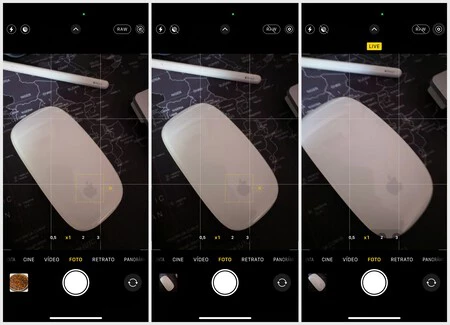
Con el iPhone 6s y el iPad de quinta generación, Apple introdujo una novedad denominada 'Live Photos' o simplemente modo Live. Como todos los modos de acción en vivo, la inteligencia artificial del terminal analiza el entorno y corrige las estelas de los objetos, además de los artefactos visuales que suelen producirse por aberraciones de color.
Esta modalidad está pensada para los disparos de fotos en movimiento, por ejemplo, cuando quieres grabar desde un coche o bici, estás corriendo con tu mascota o cualquier otra situación similar que implique saltar y moverse rápidamente. Sin embargo, también funciona de maravilla con las estelas de luz y los puntos verdes.
Esta es una solución que documentó hace más de un año el youtuber Shayne Mostyn y que también ha podido constatar el equipo de TuAppleMundo. Como ambos apuntan, este modo suele arreglar el problema en tus próximos disparos. Y para activarlo solo tienes que tocar en el icono de la esquina superior derecha cuando estés dentro de la cámara de tu iPhone. Cuando se encienda verás el aviso de 'LIVE' o 'MODO ACCIÓN' y ya podrás probar.
Solución 3: recurre a la postproducción
Durante años hemos tenido que editar manualmente las capturas con ojos rojos hasta que el procesado y el software se han encargado de ello. También hay que tener en cuenta que estos puntos verdes aportan un estilo cinematográfico, y algunos usuarios prefieren dejarlos tal cual.
Por supuesto, si ninguna de las anteriores opciones te sirve, siempre puedes editar ese punto verde con alguna aplicación. A continuación te sugerimos algunas de las aplicaciones que mejores resultados ofrecen y que mejor nota tienen dentro de la App Store:
- Snapseed, el completísimo editor desarrollado por Google.
- Adobe Lightroom, requiere una suscripción pero tiene prueba gratuita. También puedes apostar por PS Express, de la misma Adobe.
- Pixlr, gratuita y muy potente para editar errores en fotos.
En general, cualquier pincel mágico de borrado te servirá para quitar los puntos verdes de tus fotos.
En Applesfera | Cómo 'hackear' el botón de la cámara del iPhone para automatizar casi cualquier cosa con iOS 15.4







Ver 7 comentarios